Handleiding voor Windows-gebruikers: Toepassingen toestaan via Firewall op PC voor iOS 17+ apparaten
Soms kan de firewall vertrouwde applicaties blokkeren om toegang tot het internet te krijgen.
Daarom is het essentieel om ervoor te zorgen dat de firewallinstellingen de verbinding toestaan wanneer je een iOS 17+ apparaat met LuckLuckGo op Windows verbindt. Als je dit niet hebt toegestaan bij je eerste poging, volg dan deze stappen om de firewallinstellingen handmatig aan te passen.
- Navigeer naar Windows-beveiliging vanuit je Startmenu of zoekbalk. Kies "Update en beveiliging."
- Selecteer de optie "Firewall en netwerkbeveiliging."
- Kies "Een app toestaan door firewall" om app-machtigingen te beheren.
- Zoek de app "iuserver", vink het vakje aan en klik op "Instellingen wijzigen."
- Zorg ervoor dat zowel Privé- als Openbare netwerken zijn toegestaan. Sla je wijzigingen op door op "OK" te klikken.
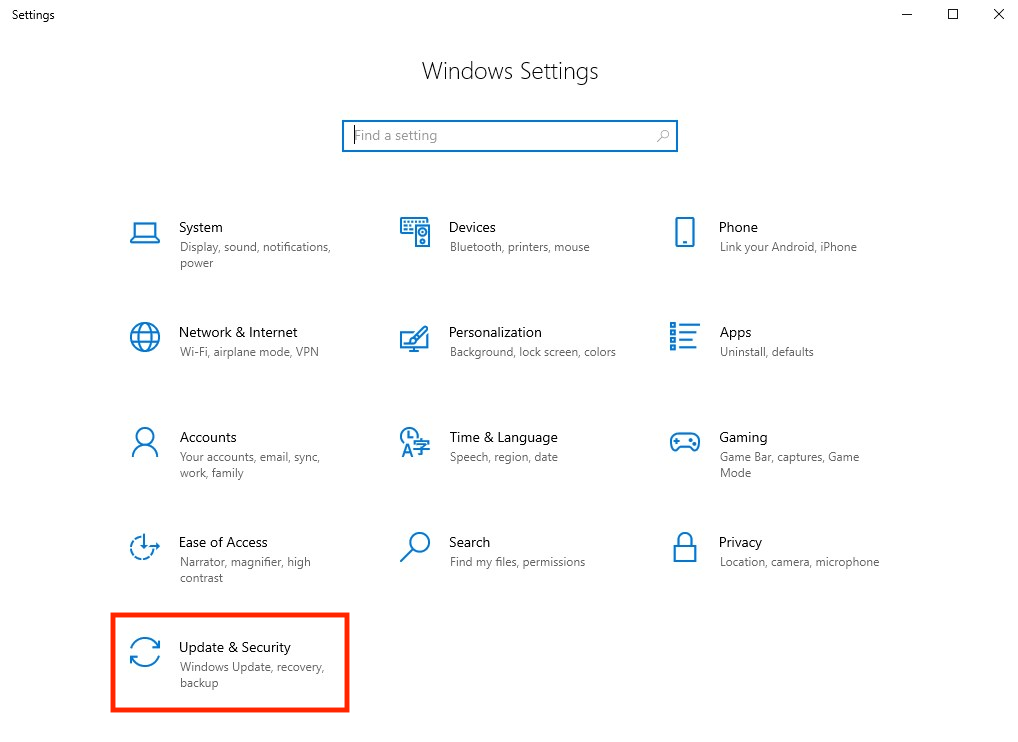
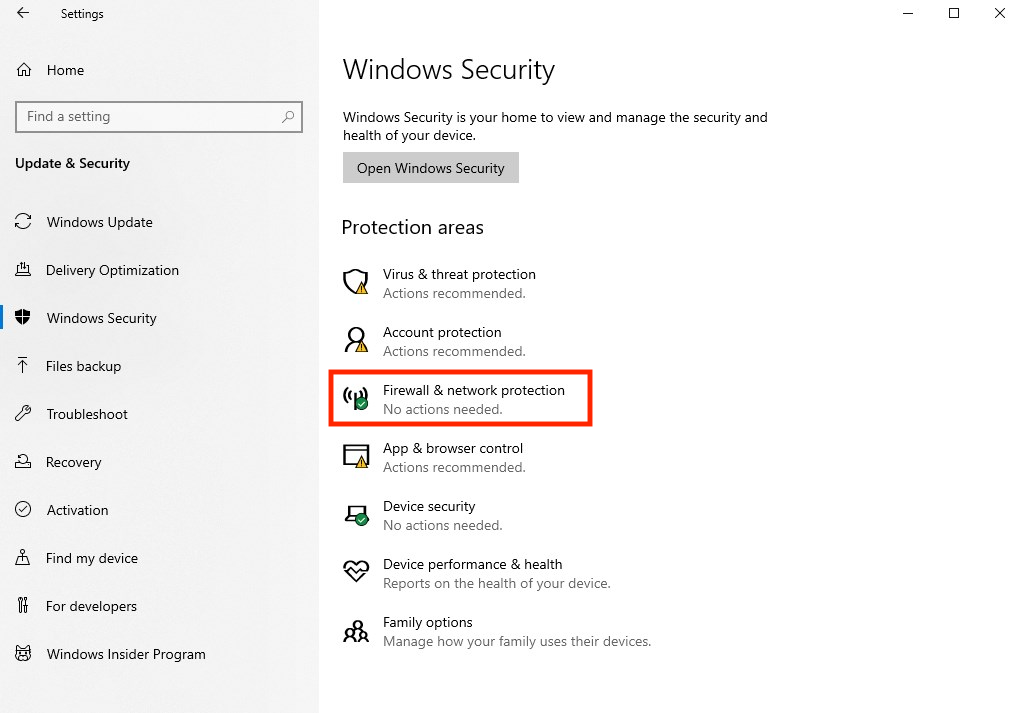
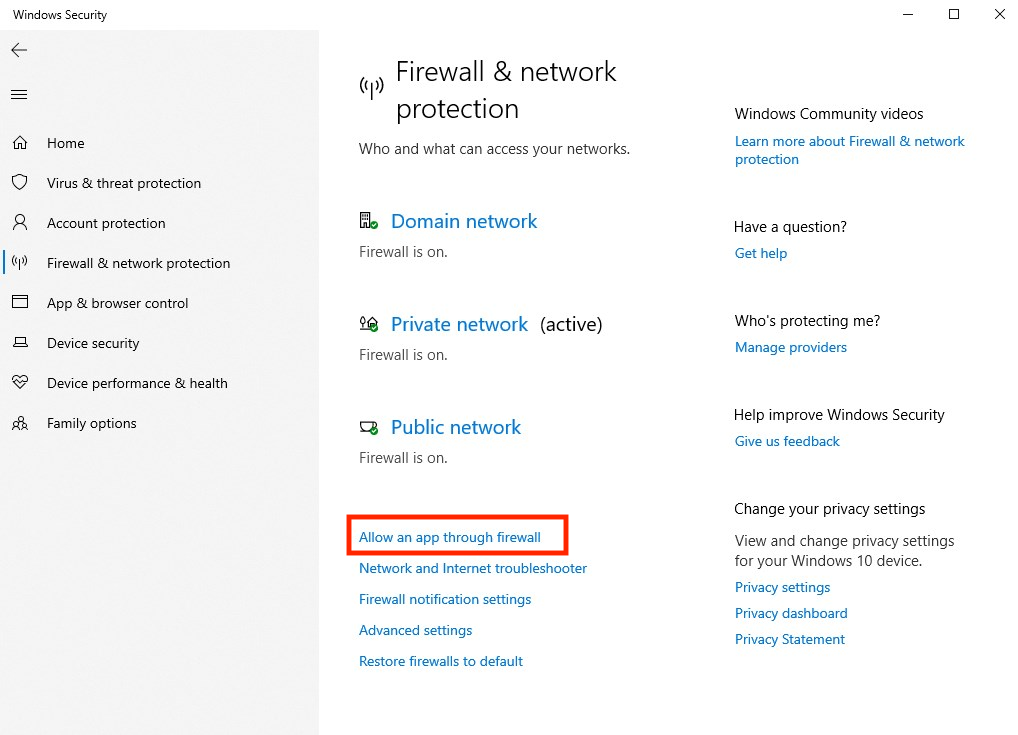
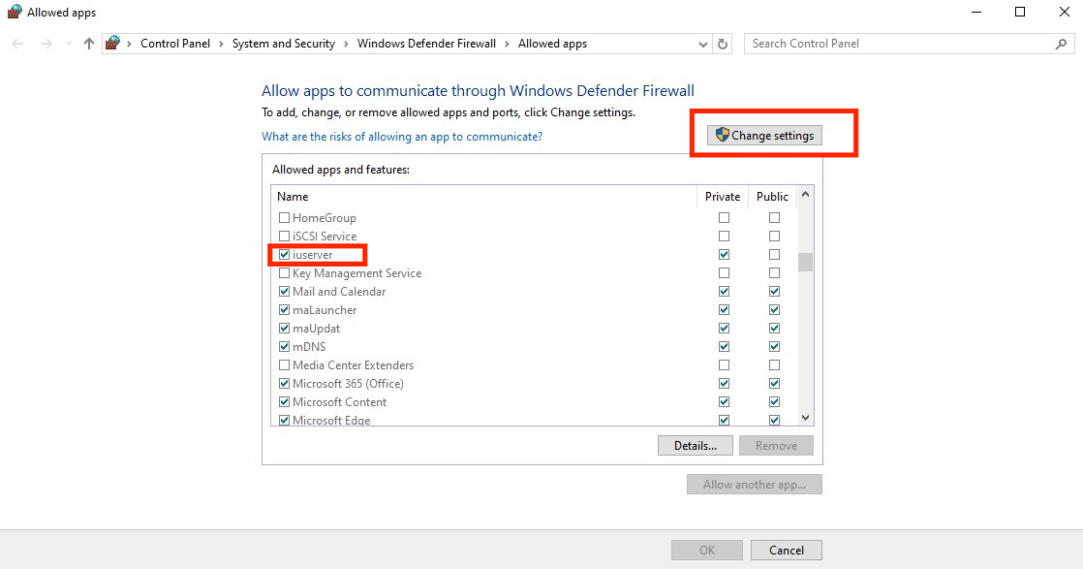
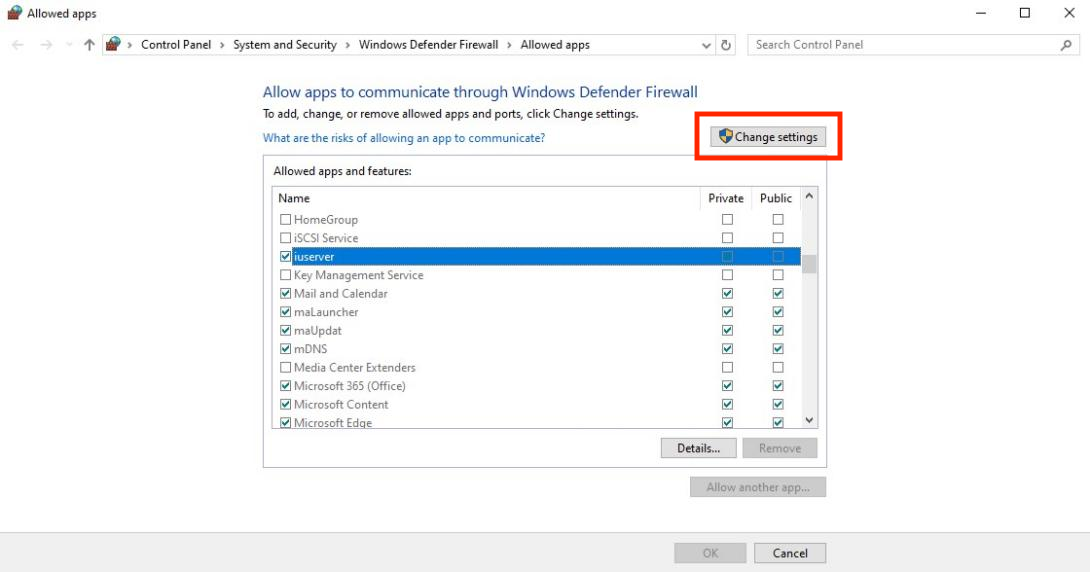
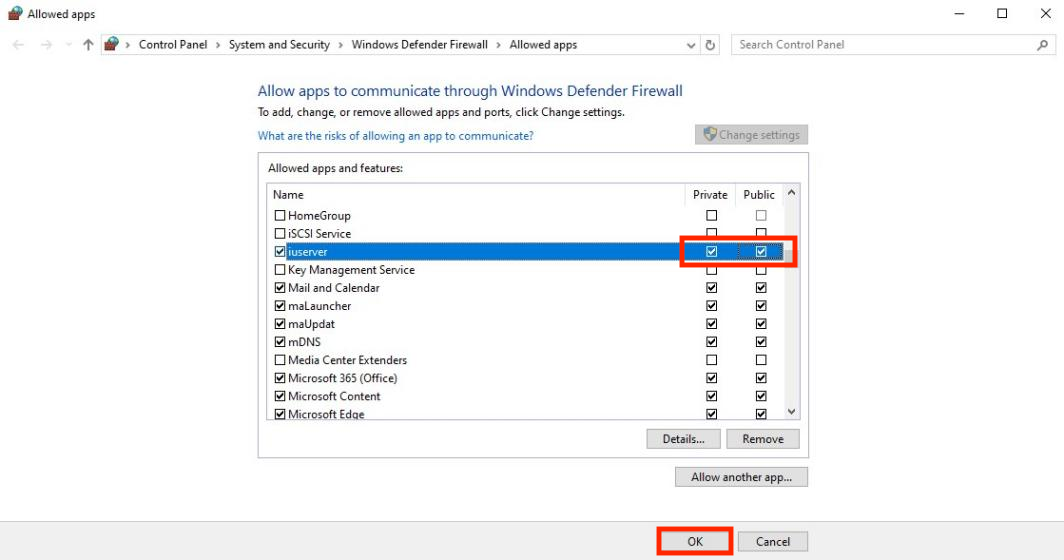
Door deze stappen te voltooien, heeft de applicatie volledige toegang tot het Windows-netwerk, wat de connectiviteit met iOS 17+ apparaten garandeert.